さくらのクラウドでVPN(L2TP/IPsec PSK)サーバを簡易構築
利用ツール/技術
手順
# 注意 - 本手順を適用すると、サービス利用料が発生します。 - 一身上の都合により英語版コントロールパネルを利用しています。 - 本スクリプトの利用により損害が発生しても、私は一切の責任を負いかねます。
※ 会員登録方法等については省略します。詳しくは下記リンク先をご覧ください。 cloud.sakura.ad.jp
今回は、設定を自動化するためのスクリプトを用意しました。
このスクリプトを さくらのクラウド の "スタートアップスクリプト" 機能に通すことで設定を自動化することができます。
スタートアップスクリプト機能とは、サーバ起動時に任意スクリプトを実行し、 パッケージのインストールや各種設定作業の自動化などを簡単に実現できる機能です。 本手順では、さくらのクラウド側で用意されているものではなく、VPNサーバのセットアップ用のカスタムスクリプトを登録して使います。
さくらのクラウドは時間課金ですので、 設定を自動化 して、 使いたいときに立て て 使わないときは削除 すればコスト面もうれしいですねっ。
スタートアップスクリプトを登録
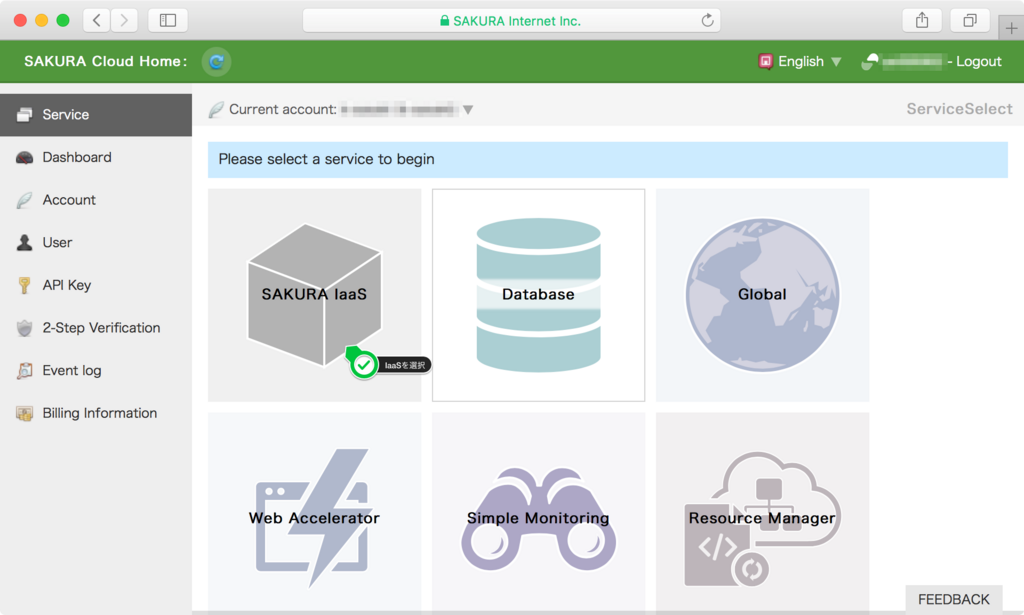 IaaSを選択します。
IaaSを選択します。

設定 > Script の順に開きます。
 ↓のスクリプトを↑の画像のようにコピペします。
↓のスクリプトを↑の画像のようにコピペします。
以上でスクリプトの登録は完了です。
サーバを作成(スタートアップスクリプト実行)
 サーバを作成します。
サーバを作成します。
 デフォルトでSimple modeにチェックが入っていますが、 必ず外します 。
デフォルトでSimple modeにチェックが入っていますが、 必ず外します 。
スペックは好みに設定して大丈夫です。

Disk source に Archive を選択し、 Ubuntu 16.04 を選択します。
 次に、
次に、 Modify disk にて、先程追加したスクリプトを選択します。
すると、VPN接続の認証情報の入力フォームが表示されるので、任意のものを入力します。
後は作成ボタンを押すだけで、スクリプトが自動で設定を行います。
動作確認
 サーバ一覧を開き、サーバが起動していることを確認します。
(起動していなかったら起動します。)
サーバ一覧を開き、サーバが起動していることを確認します。
(起動していなかったら起動します。)
今回はMacで動作確認をします。
 ネットワーク設定からVPN設定を追加します。
ネットワーク設定からVPN設定を追加します。
 次にサーバのIPアドレスと、サーバ作成時に設定したユーザ名を入力します。
次にサーバのIPアドレスと、サーバ作成時に設定したユーザ名を入力します。
続いて認証設定を開き、
 同じく、サーバ作成時に設定したパスワードと事前共有鍵(PSK)を入力・設定します。
同じく、サーバ作成時に設定したパスワードと事前共有鍵(PSK)を入力・設定します。
後は接続ボタンを押せば繋がるはずです。
 送受信できていることがわかります。
送受信できていることがわかります。
なお、好み・環境によっては、

 Advanced から、すべてのトラフィックをVPNを通すように設定しても良いでしょう。
Advanced から、すべてのトラフィックをVPNを通すように設定しても良いでしょう。
 これでCMANさんなんかで確認すると、ゲートウェイIPがさくらのクラウドのIPアドレスになっていることがわかります。
これでCMANさんなんかで確認すると、ゲートウェイIPがさくらのクラウドのIPアドレスになっていることがわかります。
手順は以上です。
Have a nice VPN life!